华硕Win10开机自动进入Bios无限循环的解决方法
华硕Win10开机自动进入Bios无限循环怎么办?导致出现这一情况的原因有很多,例如系统引导文件损坏、bios错误导致无法识别硬盘、硬盘出了故障等原因。针对这些情况,下面小编带来了解决方法,希望可以帮到你!

更新日期:2024-02-11
来源:纯净版系统
在维护和提升个人电脑性能的过程中,更新BIOS(基本输入输出系统)是一项重要的操作。华硕作为知名的电脑硬件制造商,其产品广受用户欢迎,因此了解如何更新华硕BIOS变得尤为重要。本文将详细介绍更新华硕BIOS的步骤和方法,帮助用户确保其电脑系统的稳定性和兼容性。

华硕主板在线升级Bios详细教程
1. 首先我们进入华硕官网。
2. 进入后,输入自己的主板型号并进入。
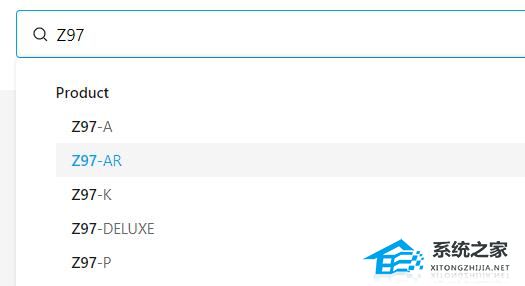
3. 进入后,点击上方“驱动程序和工具软件”。
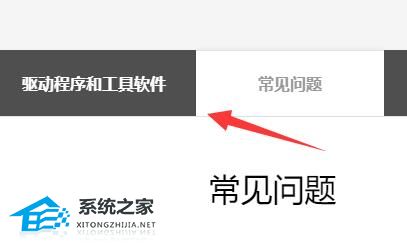
4. 然后进入“bios&固件”下载bios。
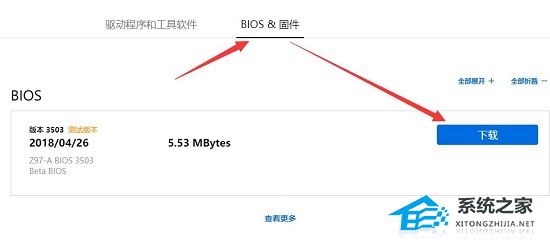
5. 下载完成后将它放入u盘,然后重启电脑,在图示界面按下“DEL”进入bios设置。

6. 进入后按下“F7”进入高级模式。
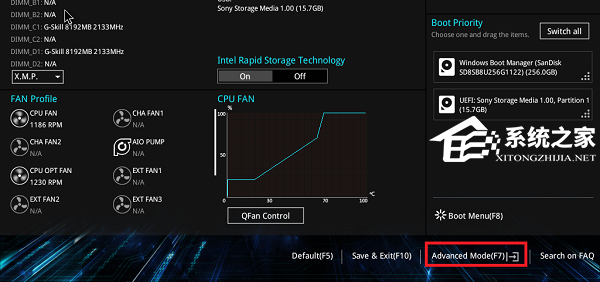
7. 再进入“Tool”选项下的“ASUS EZ Flash 3 Utilities”。
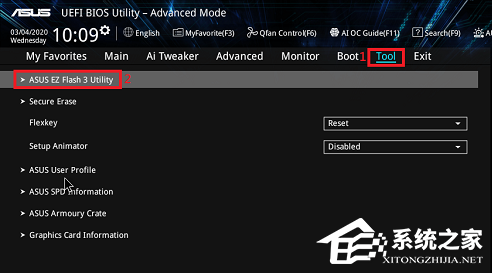
8. 随后找到u盘里我们刚刚下载好的bios文件,打开它。
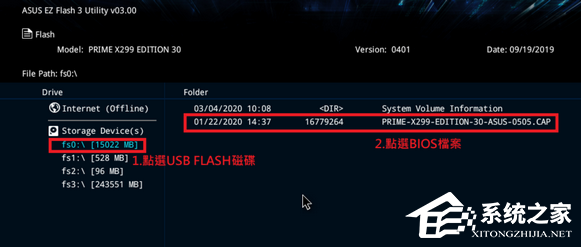
9. 如果出现图示弹窗,选择“Yes”。
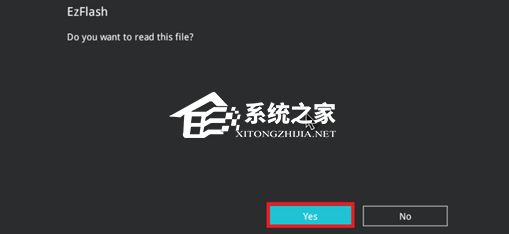
10. 最后确认bios版本,再点击“Yes”就能升级bios了。
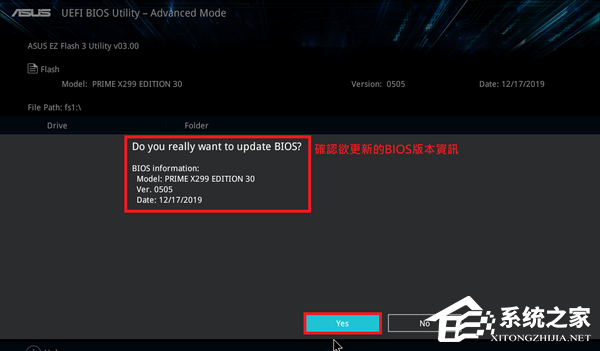
以上就是纯净版系统小编为你带来的关于“怎么更新华硕Bios-华硕主板在线升级Bios详细教程”的全部内容了,希望可以解决你的问题,感谢您的阅读,更多精彩内容请关注纯净版系统官网。
华硕Win10开机自动进入Bios无限循环的解决方法
华硕Win10开机自动进入Bios无限循环怎么办?导致出现这一情况的原因有很多,例如系统引导文件损坏、bios错误导致无法识别硬盘、硬盘出了故障等原因。针对这些情况,下面小编带来了解决方法,希望可以帮到你!

华硕Win10怎么开启VT?华硕Win10开启VT模式详细流程
近期有用户在问华硕Win10电脑怎么开启VT?VT是虚拟化技术,当在Win10上启用VT时,可以实现更好的虚拟机性能以及兼容性。此外华硕是一家著名的电脑制造商,他们的电脑通常支持虚拟化技术。如果您想在华硕电脑上开启VT,可以跟着小编的步骤来。

华硕Win10改Win7系统Bios怎么设置?华硕Win10改Win7系统Bios详细教程
某些旧软件或设备可能不与Win10兼容,但与Win7兼容。因此,为了能够正常运行这些软件或使用这些设备,用户可能希望回滚到Win7,那么华硕电脑要想Win10改Win7系统时Bios怎么设置?也就是在BIOS中更改启动选项以使计算机从Win7安装介质启动,下面来看看吧。

华硕Win10笔记本电脑怎样开启移动热点?
如果您的电脑连接了互联网,但周围没有无线网络或者您希望多个设备共享您的网络连接,您可以将电脑设置为移动热点,其他设备可以通过连接到您的电脑热点来共享网络连接。那么华硕Win10笔记本电脑应该如何开启移动热点呢?方法很简单,我们一起来了解下吧。
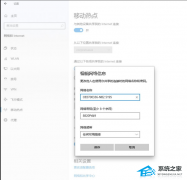
华硕Win10笔记本如何连接蓝牙音箱?
蓝牙音箱是一款很多人都在用的无线音频设备,通过蓝牙技术实现与音频源设备(如手机、平板电脑、电脑等)的无线连接,免去了传统有线连接的麻烦,而且高质量的蓝牙音箱能提供出色的音质表现,使得音乐、电影和游戏等媒体内容更加真实和沉浸。有人问华硕Win10笔记本如何连接蓝牙音箱?我们来看看吧。

华硕Win10进入安全模式按什么键?华硕Win10进入安全模式教程
安全模式主要用于诊断和解决计算机问题,因为在此模式下,可以排除掉某些与操作系统和驱动程序相关的潜在问题,华硕Win10电脑进入安全模式应该按什么键呢?下面小编就来和大家讲讲华硕Win10进入安全模式的详细图文教程。
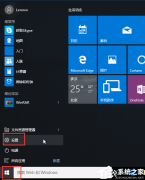
华硕Windows10更新怎么关闭?三种方法分享
相信在座的很多用户都曾遇到过,在电脑的使用中出现系统的更新提示,甚至当我们在关电脑时,还出现了需要更新系统才能关机的情况,为此就有用户想要永久关闭系统更新,那么华硕Windows10更新怎么关闭?下面小编整理了三种方法,我们来看看吧。

华硕Windows10自带的Office密钥在哪?华硕Win10查看Office密钥教程
Office密钥是用于验证和激活微软Office产品的唯一代码,通过输入有效的Office密钥,用户可以激活和验证您的Office产品,获得许可权限和完整的功能。近期有用户在问华硕Windows10自带的Office密钥在哪?不清楚应该如何操作的朋友就来看一看吧。

华硕Win7怎么升级Win10系统版本?华硕Win7改Win10系统教程
随着技术的发展和需求的变化,Win7已经逐渐不能满足用户的各种需求,而Win10系统相较而言更加兼容现代硬件和软件,同时在系统性能和资源管理方面进行了优化。这也使得很多用户会将Win7系统升级为Win10,那么应该如何操作呢?我们来看看系统之家小编分享的华硕Win7改Win10系统教程。

华硕Win10怎么恢复出厂设置?华硕Win10还原出厂设置教程
在华硕的Win10设备上,通常会提供一键恢复功能,使用户可以快速还原系统到出厂设置或之前的备份状态。具体的一键恢复操作可能会因不同的设备型号而有所不同,但以下是一般情况下华硕Win10还原出厂设置的常见操作。

华硕Win10如何重装系统?华硕Win10系统重装教程
长时间使用电脑会导致系统垃圾、临时文件和无用的程序积累,这可能会影响系统性能。通过重装系统,我们可以清除这些无用的文件和程序,提高系统的效率和响应速度。那么如果想要重装华硕电脑,该怎么做呢?以下是系统之家小编带来的教程,我们来看看吧。

华硕电脑进入BIOS模式怎么重装?华硕Win10进入BIOS重装系统教程
要在华硕Win10设备上重装系统前,我们需要进入BIOS来修改启动选项以便从安装介质(如光盘或USB驱动器)引导。那么华硕电脑到底是如何进入BIOS模式重装系统的呢?方法很简单,我们来看看下面的教程吧。

华硕Windows模式什么意思?【详细介绍】
华硕Windows模式什么意思?华硕Windows模式指的是在华硕电脑上运行Windows操作系统的特定工作环境或配置。根据不同的使用场景和需求,Windows操作系统提供了不同的模式,其中一些通常适用于华硕设备。以下是小编带来的几种华硕Windows模式介绍。

华硕Win键在哪儿开启?华硕Win键禁用解锁教程
有些特定的软件、驱动程序或华硕自定义工具可能会更改Win键的功能或锁定它。你可以尝试在华硕笔记本电脑的设置中查找相应的选项,并进行解锁或更改设置。下面我们来看看小编分享的华硕Win键禁用解锁教程吧。

华硕Windows10怎么激活?华硕笔记本电脑系统激活步骤
操作系统激活是合法和完整地使用计算机系统的前提,只有在激活的操作系统上我们才能够享受操作系统提供的全部功能和更新,例如正常接收安全更新和补丁,以下是系统之家小编带来的华硕笔记本电脑系统激活步骤,分享给大家!
